Es muy agradable escuchar música con tu iPhone, cuando y donde estés. Sin embargo, hay muchos usuarios que se quejan de la repentina desaparición de su biblioteca de música de iTunes o iPhone después de una actualización de iOS o debido a la eliminación accidental de pistas de música y listas de reproducción del dispositivo. Independientemente de si se trata de música descargada de Internet o comprada en iTunes, en estos casos surge la siguiente pregunta: cómo recuperar canciones borradas da iTunes o iPhone? ¿Es posible hacer esta recuperación?
En primer lugar, tranquilicemos a muchos diciendo que la respuesta a esta última pregunta es SI.
Aquí están todas las posibles soluciones que puede adoptar:
- Parte 1. Música no eliminada, solo desactivada
- Parte 2. Come recuperare brani su iTunes e iPhone
- >> Vuelva a descargar la música comprada en iTunes Store
- >>Recupera brani da iTunes
- >> Accede a la música desde iCloud
- >> Recupere música directamente de la memoria del iPhone [¡RECOMENDADO!]
Parte 1. Música no eliminada, solo desactivada
¿Ha desaparecido y eliminado la aplicación Música en iPhone?
¡Mi aplicación Música ha desaparecido de mi iPhone 8! ¿Cómo puedo restaurarlo? Lo peor es que todos los archivos de mi biblioteca de música también se han ido. Acabo de actualizar mi iOS. ¿Apple ha eliminado mis archivos de música? - Gianni P.
Si usted también se encuentra en la misma situación que Gianni, no se asuste. Lo más probable es que hayas eliminado accidentalmente el icono de la aplicación Música en tu iPhone. Los íconos de las aplicaciones no se podían eliminar antes de iOS 10. A partir de iOS 10, los íconos de las aplicaciones de Apple se pueden eliminar de la pantalla de inicio. Sin embargo, haber eliminado solo el icono no significa que haya eliminado todas las pistas de música.
Para solucionar este problema aquí tienes los dos sencillos pasos a seguir.
Paso 1. seguir App Store > haga clic en Buscar para escribir "Música”Y vuelva a descargar la aplicación. Después de un minuto, volverá a encontrar la aplicación Música en la pantalla de su iPhone.
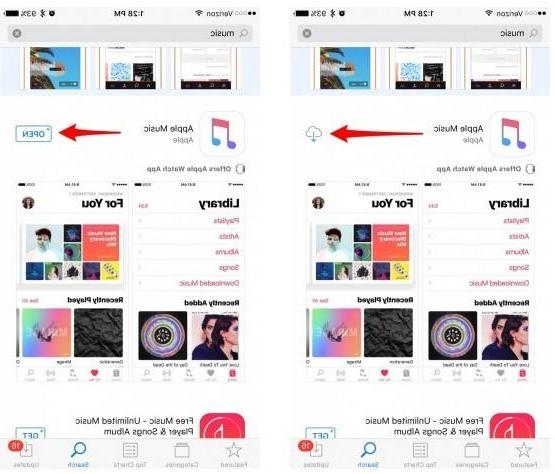
Paso 2. Vaya a Configuración> Música> Activar en la biblioteca de música de iCloud> Seleccione "Conservar" para recuperar archivos de música eliminados.
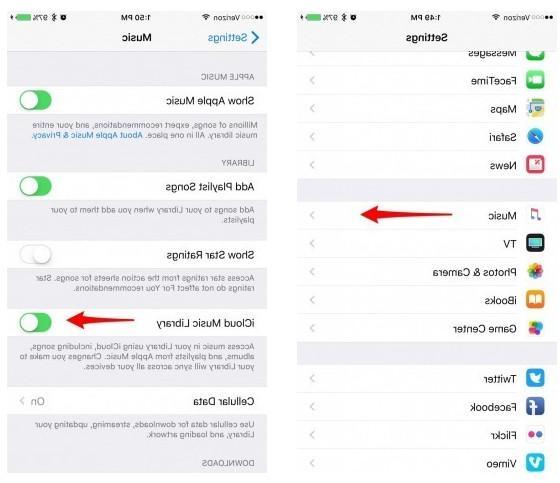
¿Música eliminada del iPhone pero intacta en otros dispositivos iOS?
Mi biblioteca de música de Apple ha desaparecido de mi iPhone (7) pero toda mi biblioteca de música sigue intacta en mi iPad (iPad Air 2). Ambos dispositivos se han actualizado con la última versión de iOS. Siempre tengo ambos dispositivos sincronizados. Sin embargo, mi biblioteca de música no se restaura en mi iPhone. ¿Alguna ayuda para solucionar este problema? No estoy seguro de si se trata de un error de Apple Music, un problema de iOS o si hay algún problema con mi iPhone. - Mario M.
Si también está experimentando este problema de Mario, puede intentar apagar Apple Music.
Estos son los pasos a seguir:
- Vaya a Configuración> Música> asegúrese de que Apple Music esté encendido. Si es así, intente deshabilitarlo y luego volver a habilitarlo, luego verifique su biblioteca de música.
- Espera unos minutos
- Si eso no funciona, vaya a Configuración> iTunes y asegúrese de haber iniciado sesión con la cuenta correcta. También puede intentar cerrar la sesión y volver a iniciarla en iTunes.
¿Falta toda la música excepto la comprada?
Esta mañana estaba escuchando música a través de mis auriculares cuando de repente todo se congeló. Después de desbloquear mi teléfono y volver a la aplicación, ¡toda mi música desapareció! Traté de restablecer la aplicación, pero al final me encuentro solo con la música comprada antes de registrarme en Apple Music. ¡Pagar $ 9,99 al mes para que todo desaparezca es bastante devastador! - Iván
Si tiene el mismo problema que Ivan, debe saber que esto puede suceder si la biblioteca de música de iCloud está desactivada. Le recomendamos que active la Biblioteca de música de iCloud.
Vaya a Configuración> Música, luego toque Biblioteca de música de ICloud para activarlo.
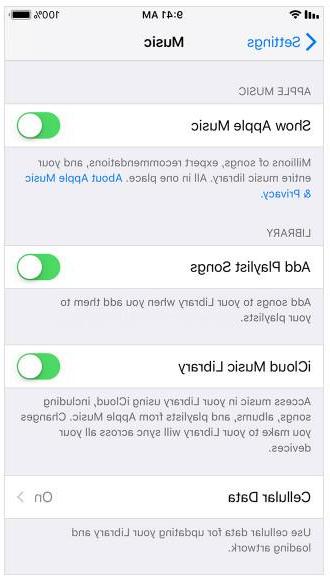
Las 3 soluciones descritas anteriormente se centran en la música que parece haber sido eliminada, pero en realidad solo está oculta para algunas configuraciones en su iPhone.
Parte 2. Come recuperare brani su iTunes e iPhone
En esta sección veremos 4 soluciones para recuperar canciones borradas en iTunes y iPhone.
Vuelva a descargar la música comprada en iTunes Store
Una de las ventajas de comprar música de Apple es que puedes volver a descargar canciones compradas sin volver a pagar y sin límite de tiempo.
Ir a la aplicación iTunes Store > tocar Más en la parte inferior derecha> Seleccione Compras> Música.
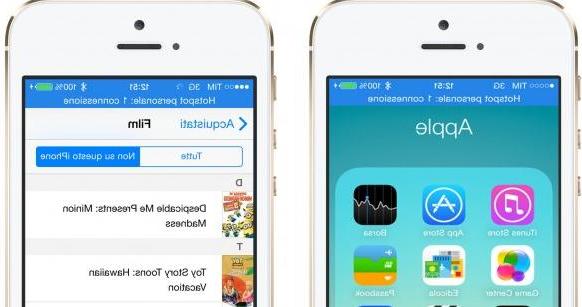
Verá una lista de todas las canciones que ha comprado con su ID de Apple. En la parte superior, haz clic en "No en este iPhone" en lugar de "Todas", y deberías ver las canciones que compraste listas para volver a descargarlas en tu iPhone.
Recuperar canciones eliminadas de iTunes
¿Se han eliminado las canciones de tu iPhone, pero siguen apareciendo en iTunes? Entonces tienes suerte de poder restaurar fácilmente la música eliminada de iTunes. He aquí cómo hacerlo:
1 fase Ejecute iTunes en la computadora y conecte el iPhone a la computadora con un cable USB.
2 fase Haga clic en el icono de su iPhone en el menú superior, haga clic en Música> Sincronizar para comenzar a sincronizar la música eliminada en su iPhone.
De esta manera, encontrará que con la sincronización, la biblioteca de iTunes se restaurará en su iPhone.
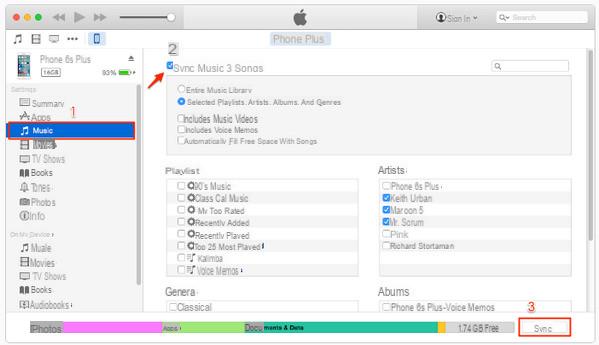
Accede a la música eliminada a través de iCloud
Si ha hecho una copia de seguridad de sus canciones en iCloud, puede recuperar su música con su cuenta de iCloud.
Pero debe saber que restaurar la música eliminada con la copia de seguridad de iCloud borrará todos los datos existentes en su iPhone, por lo que es mejor hacerlo primero haga una copia de seguridad de su iPhone para evitar otras pérdidas de datos importantes.
Paso 1. Reiniciar iPhone
Vaya a Configuración> General> Restablecer> Restablecer todo el contenido y la configuración para restaurar su iPhone a la condición de fábrica.
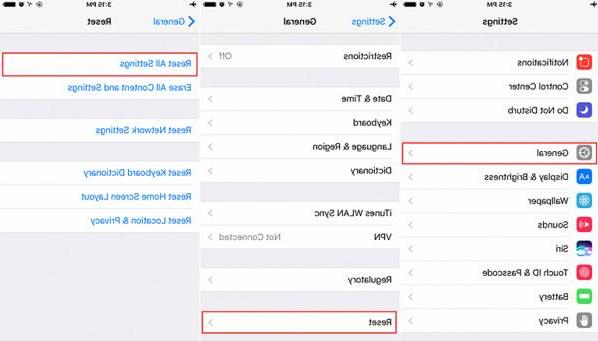
Paso 2. Restaura la música de iCloud en iPhone
Encienda su iPhone y siga las instrucciones en pantalla para configurar su iPhone. En Aplicaciones y datos, seleccione Restaurar desde iCloud> Inicie sesión en su cuenta de iCloud y seleccione la copia de seguridad para restaurar.
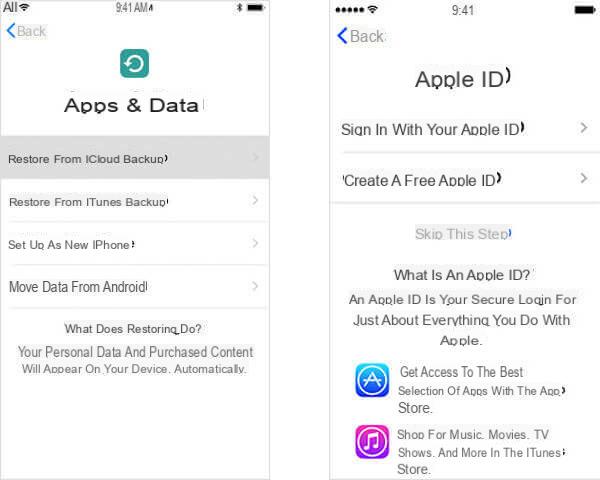
Solo tienes que esperar pacientemente. Si está buscando una forma que no borre todos los datos existentes en su iPhone, lea la solución a continuación.
Recuperar canciones eliminadas directamente del iPhone [método recomendado]
Para recuperar canciones perdidas sin borrar ningún dato en su iPhone, puede considerar usar un programa de "Recuperación de datos de iPhone". Uno de estos programas es, por ejemplo FoneLab para iOS, una herramienta muy poderosa que te permite recuperar archivos borrados directamente de la memoria interna del iPhone, por lo tanto incluso en la AUSENCIA de respaldo.
Funciones de Fonelab para iOS:
- Recupere archivos de música eliminados directamente desde iPhone
- Restaure la música perdida de iTunes y la copia de seguridad de iCloud
- Recupere otros datos eliminados como fotos, mensajes de texto, contactos, registros de llamadas, chats de whatsapp, etc.
- Compatible con todos sus dispositivos iOS como iPhone 12/11 / X / 8/7/6
- Versión de prueba gratuita
Para comenzar, descargue e instale FoneLab en su computadora:

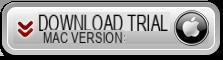
Después de instalar e iniciar Fonelab, verá esta pantalla principal:
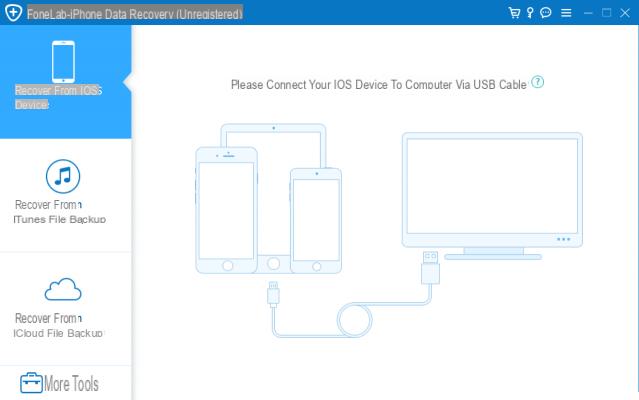
Desde la pantalla principal del programa, acceda a la función "Restaurar desde dispositivo iOS". Luego conecte el iPhone a la computadora y haga clic en Iniciar escaneo para escanear su iPhone.
Después de completar el proceso de escaneo, encontrará todos los tipos de datos ordenados por carpeta en el panel izquierdo. Hacer clic App Audio para ver todos los archivos de música que se encuentran en la memoria (tanto los existentes como los eliminados). Los archivos de música eliminados pero aún recuperables se resaltarán en rojo.
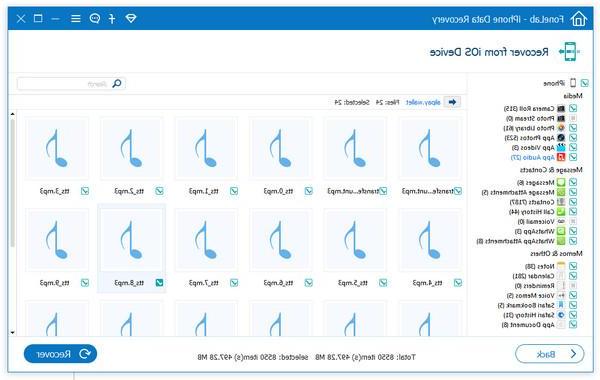
Finalmente seleccione las canciones que desea recuperar y haga clic en la parte inferior derecha RECUPERAR para guardarlos en su computadora.

























